2016.03.11: このツールは使えなくなりました
2015.12.05: サイト内関連リンクを追加
このサイト内の「Windows10への強制アップグレードを回避する方法」最終ページはこちら → Windows10への自動アップグレードを回避する方法
以下、古い情報。資料として残っています。
2016.03.11追記
2016年3月6日頃から、Windows10への自動アップグレードが「ほぼ強制的」に始まるようになりました。
2016年3月時点では、
アップグレードしたくない場合は以下ページ内の対処方法を取る必要があります。
- 現在の状況や予約状態にならない方法
→ (2016年3月)Windows10への半強制アップグレードが再び猛威を奮っている模様? - 予約状態、カウントダウン状態になった場合のキャンセル方法
→ 勝手に予約されたWindows10のアップグレードをキャンセルする方法
以下、このページで紹介しているツールで「予約」しつつ「アップグレードを延期する」という方法は現在では行う事が出来ません。
(24時間以内にアップグレードがスタートします)
2016.03.11追記ここまで。以下本文。
Windows10の予約をしたら、「気が付いたら勝手に (自動的に)Windows10にアップグレードされてしまった・・・」という事故を防ぐため、Microsoftは以下のようなパッチを配布している模様です。
パッチ配布先リンク
Canceling your scheduled Windows 10 Upgrade
Microsoftの英文サポートページです。
これは、Windows10を予約したけども、インストールするタイミングは自分で決めたい、という方に向けた情報となっています。
- 補足&参考情報
Windows7/8.1から「Windows10を入手する」ボタンを使ってWindows10の予約をした場合、OSのスケージューラーにWindows10へのアップグレードが自動的に組み込まれ、約5日後に自動でアップグレードが始まる仕様になっているようです。
リンク先の意訳&補足
- はじめに
- 「Windows10を入手する」ボタンを利用した場合、Windows10のプログラムがダウンロード完了した5日後に自動的にアップグレードが始まるよう、PCにスケジュールされます。
- 数日待ってば、自動で無料アップグレードが始まります。
急いでいる場合は、手動ですぐにアップグレードを開始することも可能です。 - このアップグレードは、一般的なPCで約90分かかります。途中で電源を切らないようにしてください。
- もっと詳しく
- 配布プログラム(直リン)
- すぐにアップグレードしたくない場合は、このプログラムを実行してアップグレードのスケジュールをキャンセルする事が可能です。
- もし途中で考えが変わり「Windows10へのアップグレード」を「OSのスケジュール」に組み戻したい場合も、このプログラムを利用すればOKです。
- 「Upgrade Later」を選択すれば、自動アップグレードのスケジュールはキャンセルされます。
- キャンセルした後も、Windows10ヘのアップグレードの権利は残っています。ただしこの場合、「Get Windows10 アプリ」(田マーク) を使って手動でアップグレードする事になります。
- 注意
手動でアップグレードするにはタスクトレイに「Get Windows10 アプリ」が表示されている必要があります。
- 注意
配布プログラムを実行した所
配布されているプログラムは、英文表記です。
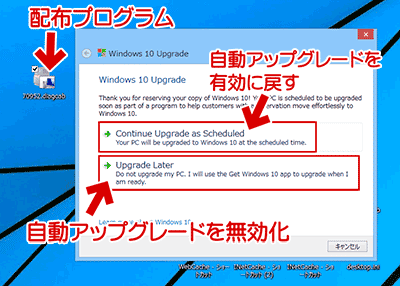
▲クリックで拡大
自動アップグレードを無効化したい場合は「Upgrade Later」を選択します。
再び自動アップグレードを有効化したい場合は「Continue Upgrade as Scheduled」を選択します。
一旦自動アップグレードを無効化し、再度有効にした所。
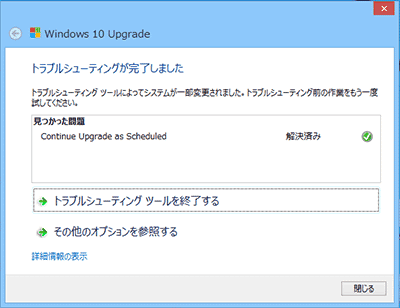
▲クリックで拡大
このような画面が出ます。結果画面は日本語表記です。
注意事項
- 予約を行っていないPCの場合や、「Get Windows10 アプリ」(田マーク)を無効化しているPCの場合、このプログラムは正常作動しないようです。
- 予約を行っただけでアップグレードをしていない場合は、その後の「Windows10をクリーンインストールする権利」は発生しません。
- ※ただし、Windows10 th2 (11月公開予定)では、Windows7/8.1のプロダクトキーでWindows10をクリーンインストール可能な模様。
このページの情報は 以上です。